гҖҠprеӣҫзүҮеЎ«е……йўңиүІгҖӢжҳҜдёҖзҜҮе…ідәҺPremiereзҡ„еӯҰд№ ж•ҷзЁӢпјҢйҖҡиҝҮз®ҖеҚ•еҮ жӯҘе°ұиғҪе®һзҺ°ж•ҷзЁӢдёӯзҡ„ж•Ҳжһңеӣҫж•ҲжһңпјҢеҪ“然еҸӘеӯҰд№ иҝҷдёҖзӮ№пјҢ并дёҚиғҪе®Ңе…ЁжҺҢжҸЎPremiereжҠҖе·§пјӣдҪ еҸҜд»ҘйҖҡиҝҮжӯӨеҠ ејәж“ҚдҪңе®һдҫӢпјҢйўңиүІпјҢйўңиүІжӣҝжҚўпјҢйўңиүІйқўжқҝзӯүеӨҡз»ҙеәҰжЎҲдҫӢжҲ–е®һж“ҚжқҘиҝӣиЎҢжӣҙеӨҡзҡ„еӯҰд№ пјӣжӯӨж•ҷзЁӢжҳҜз”ұBeautyеңЁ2021-11-25еҸ‘еёғзҡ„пјҢзӣ®еүҚдёәжӯўжӣҙиҺ·еҫ—дәҶ 1 дёӘиөһпјӣеҰӮжһңдҪ и§үеҫ—иҝҷдёӘиғҪеё®еҠ©еҲ°дҪ пјҢиғҪжҸҗеҚҮдҪ PremiereжҠҖе·§пјӣиҜ·з»ҷд»–дёҖдёӘиөһеҗ§гҖӮ
жң¬з« ж•ҷеӨ§е®¶prи°ғж•ҙеӣҫеұӮжҖҺд№ҲеЎ«е……йўңиүІпјҢи·ҹзқҖжҲ‘зҡ„жӯҘйӘӨжқҘиҪ»жқҫеӯҰдјҡPrзӣёе…іеҹәзЎҖи°ғиүІжҠҖе·§пјҢеҰӮжһңиҝҷзҜҮж•ҷзЁӢиғҪеӨҹеё®еҲ°дҪ зҡ„пјҢиҜ·еңЁж–Үз« дёӢж–№зӮ№иөһж”ҜжҢҒдёҖдёӢеҗ§пјҢз»ҷеӨ§е®¶еёҰжқҘжӣҙеӨҡдҪҝз”Ёзҡ„prе°ҸжҠҖе·§пјҢprз”»еӣҫеҪўд№ӢеҗҺеЎ«е……йўңиүІпјҢеҸҜд»ҘжқҘеҢ—жһҒзҶҠзҙ жқҗеә“дёӢиҪҪзӣёе…ізҙ жқҗжқҘиҝӣиЎҢйўңиүІеЎ«е……е°қиҜ•пјҒ
1гҖҒжү“ејҖдёҖдёӘйЎ№зӣ®ж–Ү件пјӣ
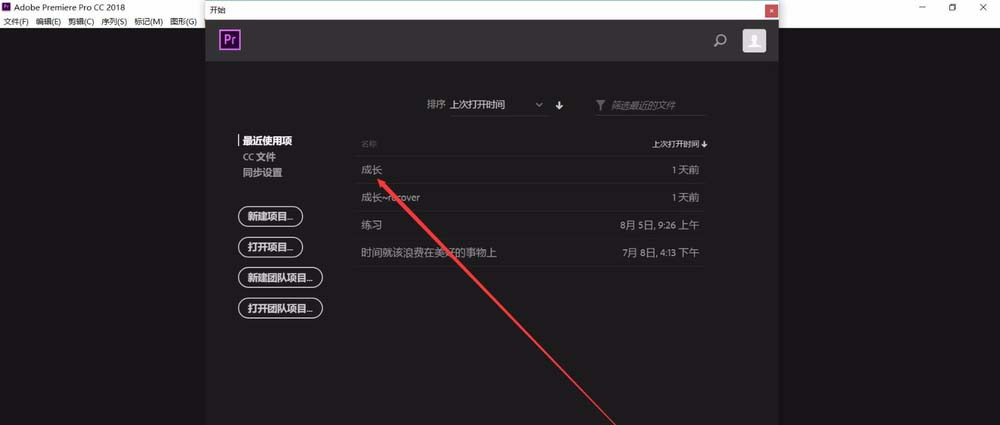
2гҖҒзӮ№еҮ»иҸңеҚ•ж Ҹзҡ„ж–Ү件вҖ”вҖ”ж–°е»әйҖүйЎ№пјӣ
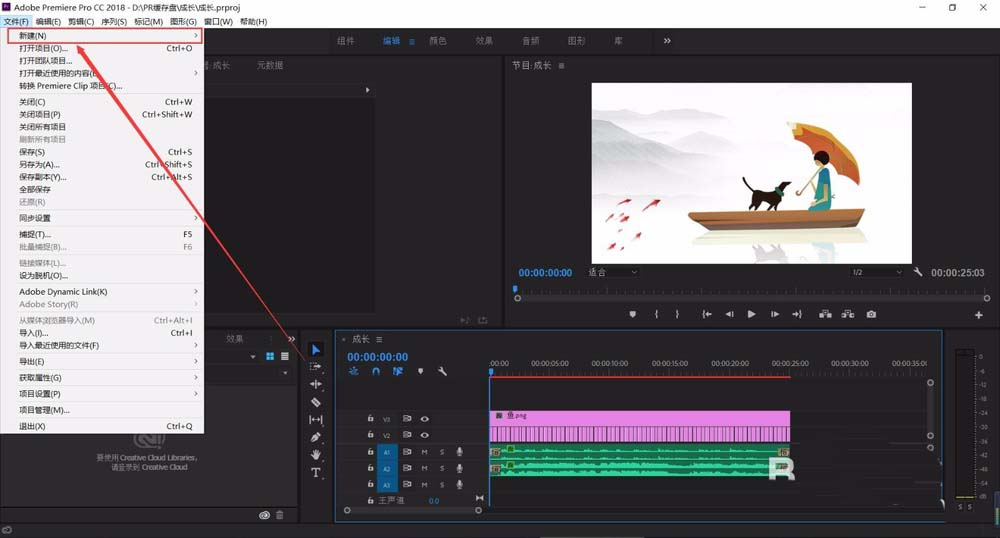
3гҖҒйҖүжӢ©ж—§зүҲж ҮйўҳйҖүйЎ№пјӣ
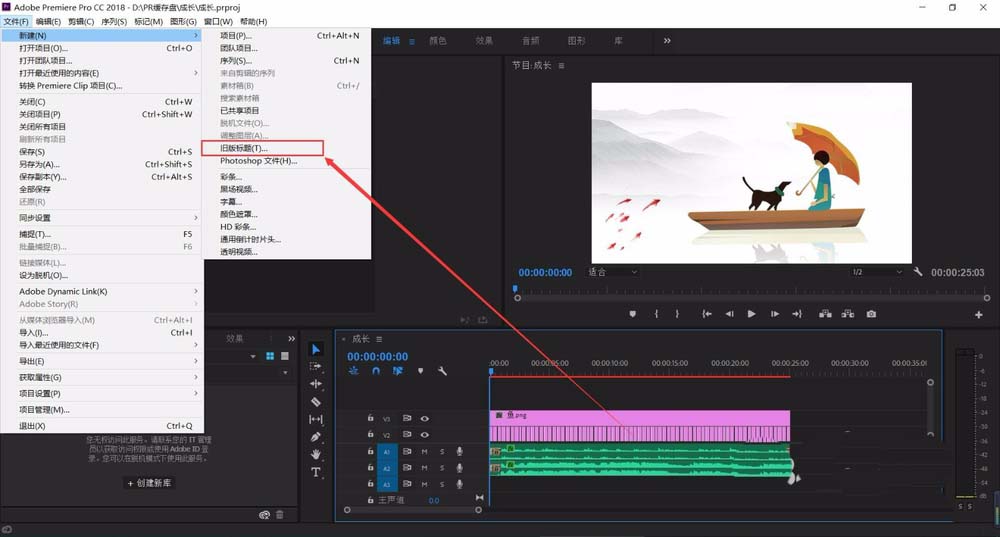
4гҖҒз»ҷеӯ—幕ж–Ү件е‘ҪеҗҚжҲ–иҖ…й»ҳи®Өзҡ„еӯ—幕01пјҢзӮ№еҮ»зЎ®е®ҡжҢүй’®пјӣ
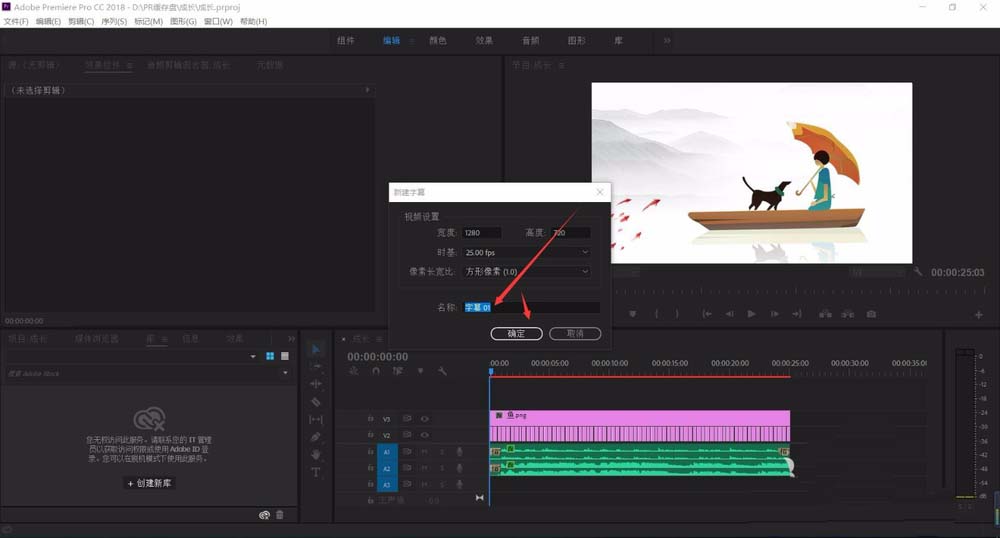
5гҖҒзӮ№еҮ»еӯ—幕йқўжқҝзҡ„钢笔е·Ҙе…·еӣҫж Үпјӣ
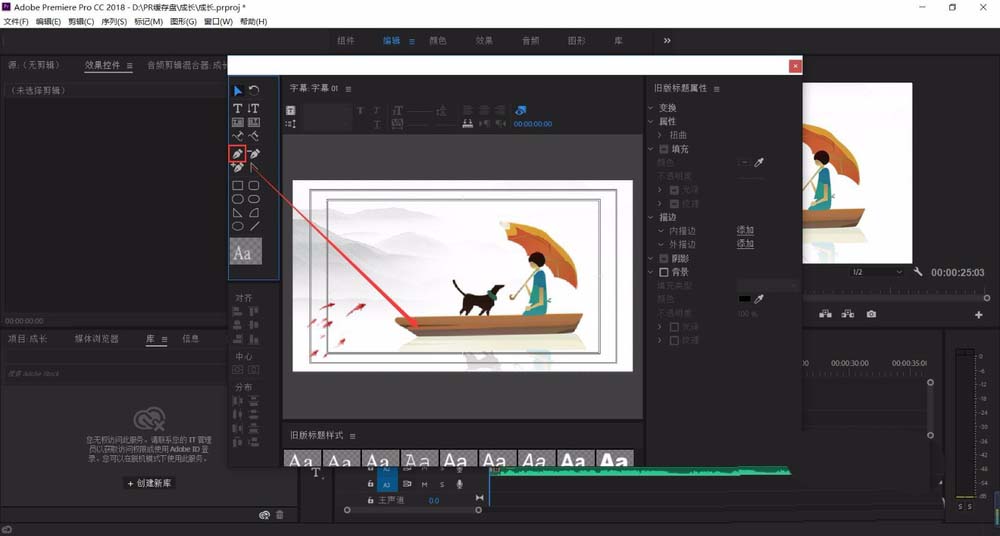
6гҖҒеңЁз”»еёғдёҠеӢҫеҮәиҮӘе·ұжғіиҰҒзҡ„еҪўзҠ¶пјҢзӮ№еҮ»еҸідҫ§зҡ„еӣҫеҪўзұ»еһӢйҖүйЎ№пјӣ
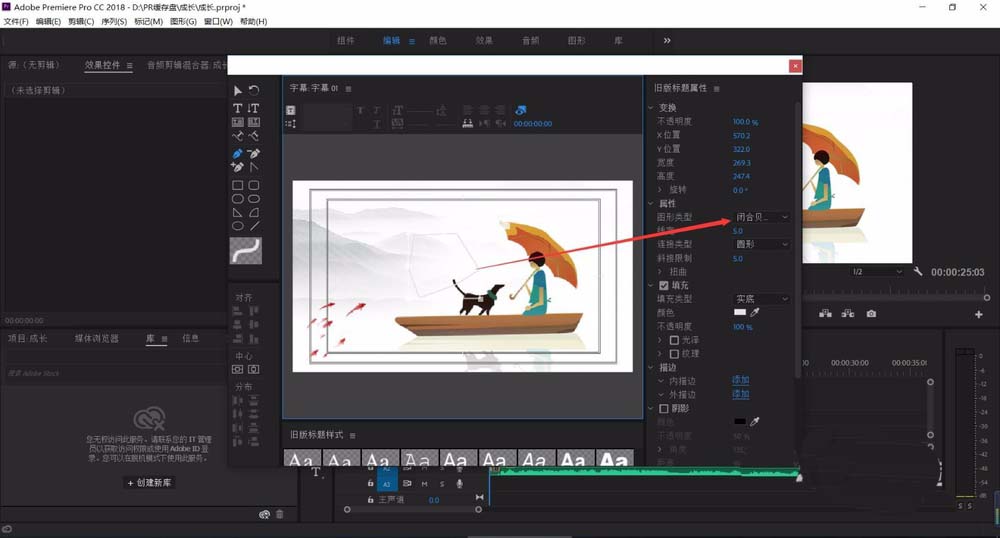
7гҖҒе°ҶеӣҫеҪўзұ»еһӢжӣҙж”№дёәеЎ«е……иҙқеЎһе°”жӣІзәҝйҖүйЎ№пјҢиҪҜ件й»ҳи®Өзҡ„жҳҜй—ӯеҗҲиҙқеЎһе°”жӣІзәҝе“Ұпјӣ
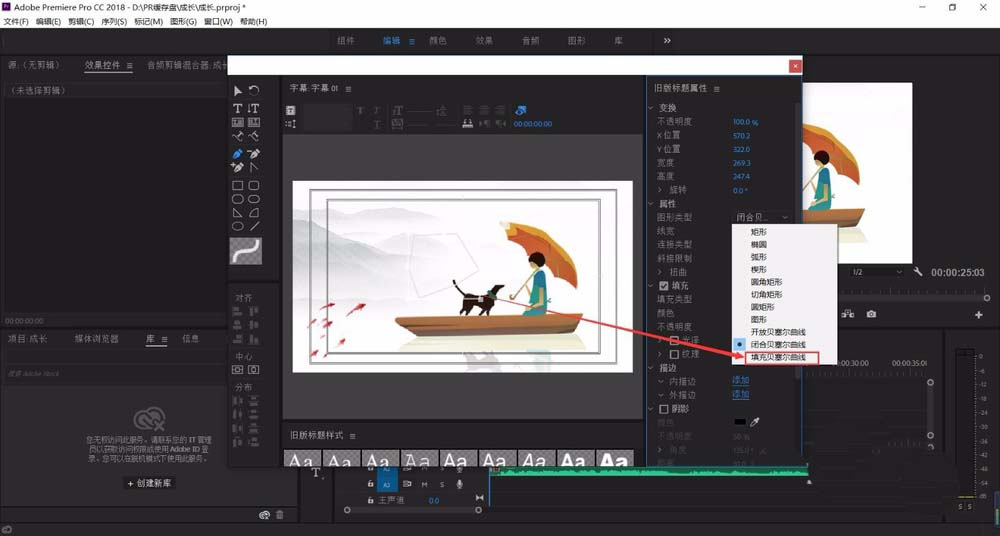
8гҖҒзӮ№еҮ»йўңиүІе°Ҹж–№жЎҶжӣҙж”№еӣҫеҪўзҡ„йўңиүІпјӣ
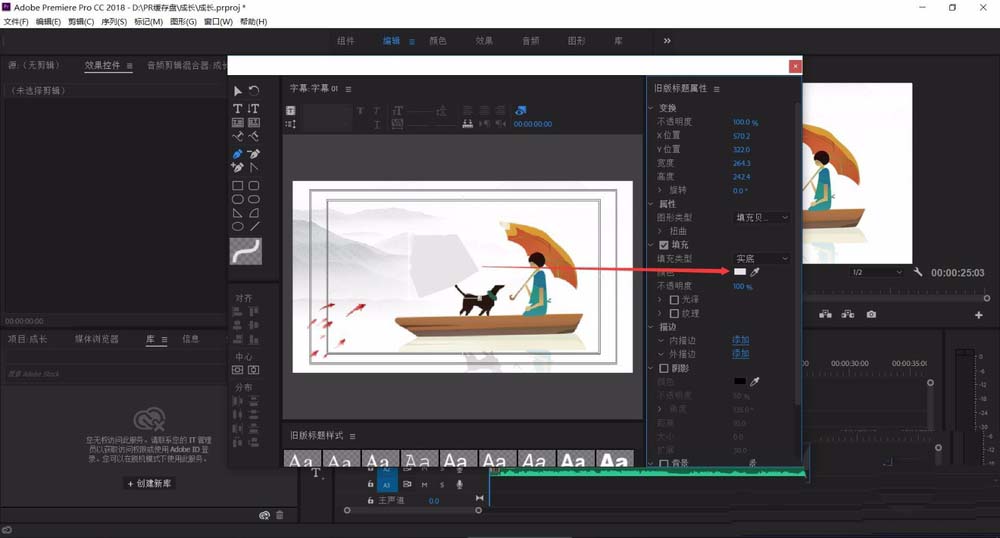
9гҖҒйҖүжӢ©жӣҙжҚўзҡ„йўңиүІд№ӢеҗҺпјҢзӮ№еҮ»зЎ®е®ҡжҢүй’®дҝқеӯҳиҝҷдёӘйўңиүІи®ҫзҪ®пјӣ
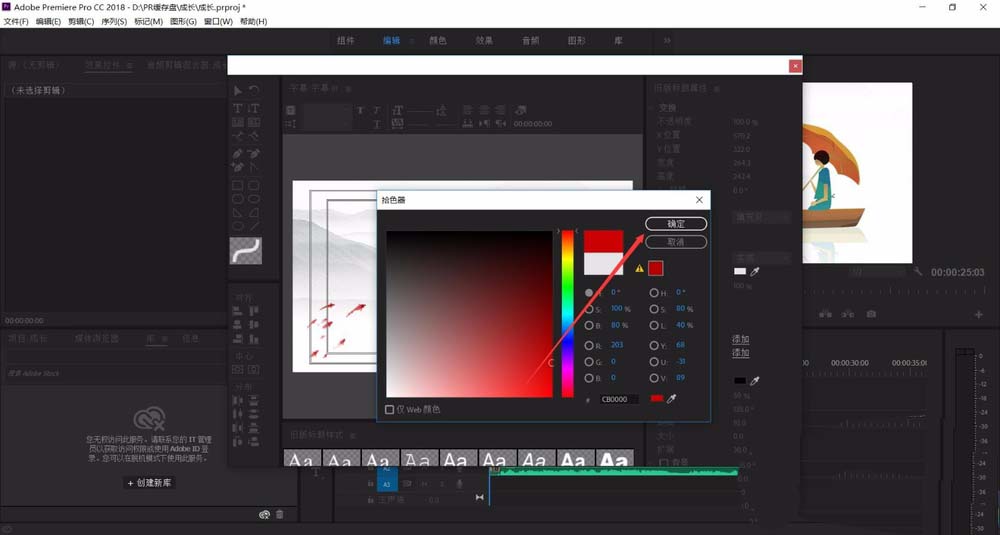
10гҖҒиҝҷж ·йўңиүІе°ұжӣҙжҚўиҝҮжқҘе•ҰгҖӮ
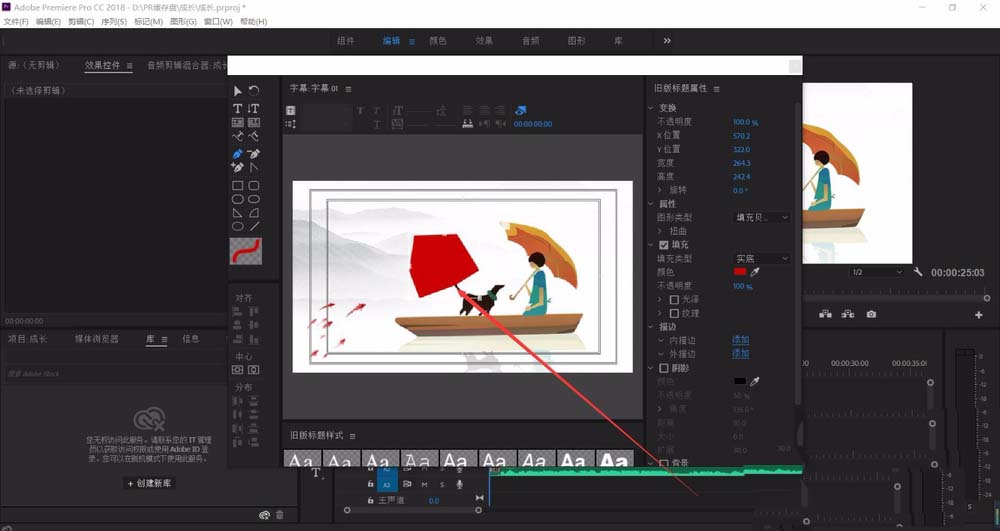
д»ҘдёҠе°ұжҳҜprеӣҫзүҮеЎ«е……йўңиүІж•Ҳжһңж•ҷзЁӢе…ЁйғЁеҶ…е®№д»Ӣз»ҚдәҶпјҢе…ідәҺжӣҙеӨҡprеӣҫзүҮеЎ«е……йўңиүІж•ҷзЁӢпјҢеҸҜд»ҘжҹҘйҳ…PrеӣҪйЈҺеЎ«иүІж•Ҳжһңж•ҷзЁӢпјҢжҳҜдёҚеҸҜеӨҡеҫ—зҡ„еӯҰд№ еҸӮиҖғдҪңе“ҒпјҢеёҢжңӣеҜ№еӨ§е®¶жңүеё®еҠ©гҖӮж¬ўиҝҺе…іжіЁеҢ—жһҒзҶҠзҙ жқҗеә“пјҢз»ҷдҪ еёҰжқҘжңҖдё°еҜҢзҡ„зҙ жқҗеӣҫзүҮе’ҢжңҖжңүз”Ёзҡ„ж•ҷзЁӢпјҢжӣҙеӨҡжңҖж–°иө„и®ҜгҖӮ
иө дәәзҺ«з‘°пјҢжүӢжңүдҪҷйҰҷ
< дёҠдёҖзҜҮ PremiereеҲ¶дҪңиөӣеҚҡжңӢе…ӢйЈҺж јзҡ„и§Ҷйў‘
> дёӢдёҖзҜҮ PrеӣҫеұӮеЎ«иүІж•Ҳжһң
2022-06-20 09:26
2022-05-17 11:45
3416жөҸи§Ҳ 08-15
420жөҸи§Ҳ 06-24
563жөҸи§Ҳ 06-20
126жөҸи§Ҳ 04-29
198жөҸи§Ҳ 02-25

йҰ–еёӯи®ҫи®ЎеёҲ

й«ҳзә§и§Ҷи§үи®ҫи®ЎеёҲ

й«ҳзә§жҸ’з”»и®ҫи®ЎеёҲ






дҪҝз”Ёеҫ®дҝЎжү«з Ғзҷ»еҪ•
дҪҝз”ЁиҙҰеҸ·еҜҶз Ғзҷ»еҪ•
еҶ…зҪ®еҜҶз Ғзҡ„й“ҫжҺҘе·ІйҖҡиҝҮEmall еҸ‘йҖҒеҲ°дҪ зҡ„йӮ®з®ұдёӯпјҢиҜ·еңЁдёүеӨ©еҶ…дҝ®еӨҚеҜҶз ҒгҖӮ
3з§’еҗҺпјҢе°Ҷе…ій—ӯжӯӨзӘ—еҸЈ з«ӢеҚіе…ій—ӯ
жҲҗдёәжҲ‘зҡ„зҡ„VIPдјҡе‘ҳ
еҚіеҸҜдә«еҸ—6еӨ§зү№жқғ并е…Қиҙ№й«ҳйҖҹдёӢиҪҪж•°д»ҘдёҮи®Ўзҡ„и®ҫи®Ўзҙ жқҗпјҢеҠ©еҠӣжӮЁзҡ„е·ҘдҪңе’ҢеӯҰд№
иҫ“е…Ҙзҡ„йӘҢиҜҒз ҒдёҚжӯЈзЎ®
иҜ„и®әеҢә
жҡӮж— иҜ„и®ә